スマホ向けゲームアプリ「SINoALICE – シノアリス」のデータ引き継ぎとバックアップのやり方をご紹介します。
シノアリスのデータ引き継ぎは、引き継ぎ用のIDとパスワードを設定して、別の端末へデータを移行させることができます。引継ぎIDとパスワードには、有効期限がないので一度発行しておけば、万が一スマホの故障などでデータが消えてしまってもIDとパスワードを入れて復元することができます。データ引き継ぎの時だけでなくバックアップとしても利用できます。
iOSとAndroid間の異なるOSへデータ引き継ぎをする場合は、所持している有償魔晶石が無償魔晶石になります。魔晶石はガチャやアイテム購入や所持枠拡張などで使用できますが、有償・無償問わずできることは同じです(6月12日確認時点)。
所持魔晶石が無料か有料のものか調べるには
【メニュー】⇒【各種情報】⇒【魔晶石利用履歴】より確認することができます。
※本記事作成時のアプリバージョン Ver.1.0
現在の端末での操作手順(IDとパスワードの設定)
①アプリを起動させて、【メニュー】から【データ引継ぎ】へ進みます。
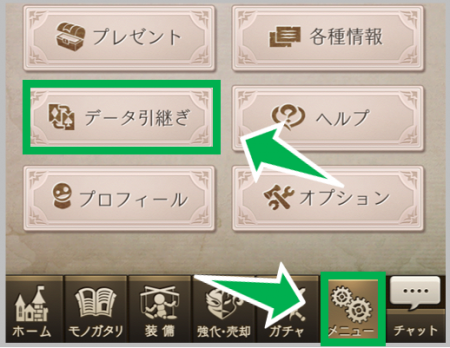
②異なるOS間での引き継ぎをする場合の注意事項が表示します。確認して【同意する】をタップします。
③パスワードを半角英数字混合で8文字から20文字で作成して【OK】をタップします。
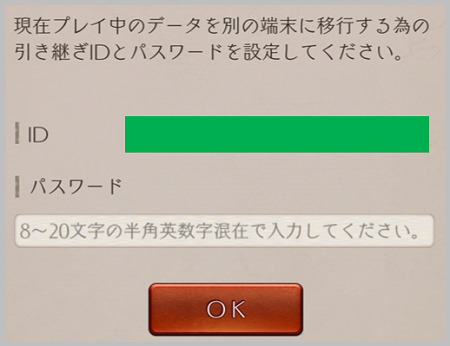
④設定完了画面が表示します。IDとパスワードをメモやスクリーンショットなどをとって大切に保管しておきましょう。
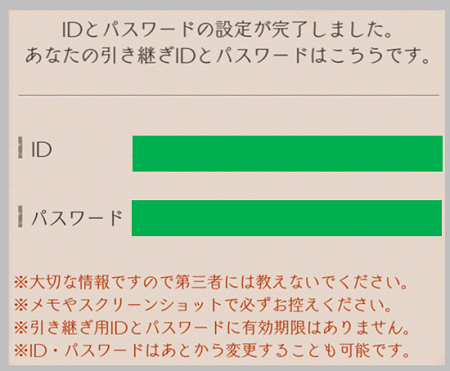
引き継ぎ先の端末での操作手順
①新しいスマホにシノアリスをインストールしてアプリを起動させます。タイトル画面が表示したら、右上の【サポート】⇒【データ引き継ぎ】をタップします。
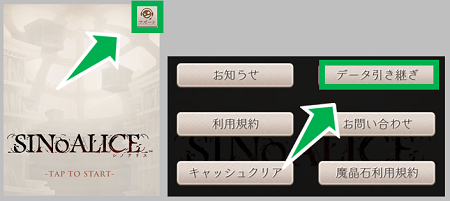
②【同意する】をタップして、設定したIDとパスワードを入力して【OK】をタップします。

③「データ移行が完了しました」と表示したら、【OK】をタップして完了です。
最後に自分のデータに間違いがないか確認したうえでゲームを始めてください。

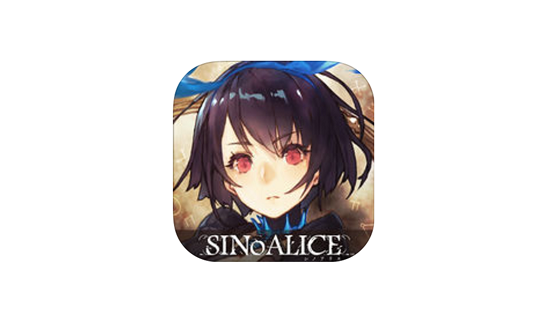



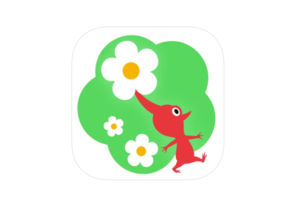


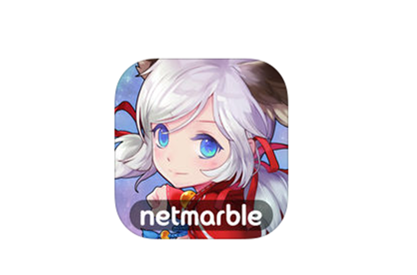






コメントを残す